使用開源工具來舉辦線上大會

下面是使用開源工具來舉辦一場線上活動的方法。
在 2023 年 1 月舉辦了首屆 創意自由峰會 後,Fedora 設計團隊 發現使用開源工具來舉辦線上大會非常有效。
在本文中,我將分享一些關於這場大會的背景信息,為什麼對我們來說使用開源工具來舉辦大會很重要,以及為實現這一目標我們的團隊所使用的具體工具和配置。我還會談談哪些工作做的很好,在以及我們 2024 年下一屆峰會中需要改進的地方。
創意自由峰會
創意自由峰會是 Marie Nordin 在審查了 Fedora 用戶與貢獻者年度大會(Flock) 的演講提交後提出的一個想法。在 2022 年 8 月的 Flock 大會上,她收到了大量與開源設計和創意相關的演講提交,遠遠超出我們能夠接受的數量。由於存在許多關於開源設計的優秀想法,她想知道是否有機會舉辦一個獨立的開源創意大會,專門面向在創作中使用開源工具的創意人士。
Marie 在 2022 年秋季向 Fedora 設計團隊提出了這個想法,我們開始籌劃這個會議,會議於 2023 年 1 月 17 日至 19 日舉行。由於這是我們第一次舉辦這樣一場新的會議,我們決定首先基於 Flock 提交的演講和我們自己的開源創意人士網路,邀請其中一些人士擔任演講嘉賓。幾乎每位我們邀請的演講者都答應演講,所以我們沒有接受其他人的提交。明年我們需要找到更好的解決辦法,所以目前我們還沒有開源的投稿管理工具可供介紹。
在開源大會中使用開源工具
自從最初的大流行封鎖以來,Fedora 的 Flock 大會一直使用 Hopin 虛擬平台在線舉辦,儘管 Hopin 不是開源的,但對開源工具很友好。Fedora 幾年前開始使用 Hopin,它確實提供了專業的會議體驗,包括內置的贊助商展位/博覽廳、分會場、大廳聊天對話和管理工具。通過 Hopin 來舉辦創意自由峰會對我們來說可行,因為作為 Fedora 贊助的活動,我們可以使用 Fedora 的 Hopin 環境。再次強調,Hopin 不是開源的。
作為一個長期(約 20 年)的開源貢獻者,我可以告訴你,做出這樣的決定總是很困難的。如果你的大會專註於開源,使用專有平台來舉辦你的活動可能會有些奇怪。然而,隨著我們社區和活動的規模和複雜性不斷增長,開發一個集成的開源會議系統變得更具挑戰性。
並不存在正確或錯誤的答案。在做出這個決定時,你必須權衡很多因素:
- 預算
- 人力資源
- 基礎設施
- 技術能力
- 活動的複雜性/正式性/文化
我們沒有為這次活動安排任何預算。我們有一支志願者團隊可以投入一些工作時間。我們有 Fedora Matrix 伺服器作為可以加入的支持基礎設施,並且有一個託管的 WordPress 系統用於網站。我和隊友 Madeline Peck 在舉辦每周的 Fedora 設計團隊的 視頻會議 方面具有一定的技術能力和經驗。我們希望這次活動是低調、單一會場和非正式的,所以對於一些小故障或瑕疵我們有一定的容忍度。我們對嘗試使用開源工具組合也有很大的熱情。
現在你了解了我們在做出這個決定時的一些考慮因素,這可能有助於你在為自己的活動做決策時參考。
一個開源會議技術棧
以下是會議技術棧的工作方式。
概述
直播組件:
- 直播流: 我們通過 PeerTube 頻道將主舞台和社交活動進行實時直播。會議參與者可以從我們的 PeerTube 頻道觀看直播。PeerTube 提供了一些注重隱私的分析功能,可以跟蹤直播觀眾和活動後觀看次數。
- 直播舞台 + 社交活動房間: 我們設有一個用於演講者和主持人的直播舞台,使用 Jitsi 確保只有有許可權的人可以上鏡。我們額外設有一個 Jitsi 會議室,用於社交活動,允許任何希望參與社交活動的人上鏡。
- 後台: 我們有一個名為「後台」的 Matrix 頻道,用於在活動期間與演講者、主持人和志願者協調工作。
- 公告和問答: 我們通過共享的 Etherpad(後來轉移到 Hackmd.io)來管理問答和每日議程。
- 集成和集中化的會議體驗: 使用 Matrix 的 Element 客戶端,我們將直播視頻和 Etherpad 嵌入到一個公共的 Matrix 頻道中,供會議使用。我們根據頻道中的參與人數來監控整體會議出席情況。我們在整個會議期間設有實時聊天,並從聊天和嵌入的用於問答的 Etherpad 中接受觀眾提問。
- 會議網站: 我們有一個由 Ryan Gorley 設計精美的網站,託管在 WordPress 上,網站提供了基本信息和鏈接,包括如何參加會議、日期/時間和議程。
活動後組件:
- 活動後調查: 我們使用開源的 LimeSurvey 系統向參會者發送了一份活動後的調查,以了解他們的參會體驗。我在這篇文章中使用了該調查的一些數據。
- 活動後的視頻編輯和字幕: 我們的會議沒有實時字幕系統,但在我能做到的情況下,我在頻道中即時記錄了演講的筆記,與會者對此表示非常感激。活動後,我們使用了 Kdenlive(活動中演講中展示的工具之一)來編輯視頻並生成字幕。
- 活動錄像: PeerTube 會自動將直播錄像發布到頻道,從而使參會者可以看到他們可能錯過的演講的幾乎即時錄像。
接下來,我將介紹一些細節。
使用 PeerTube 進行直播
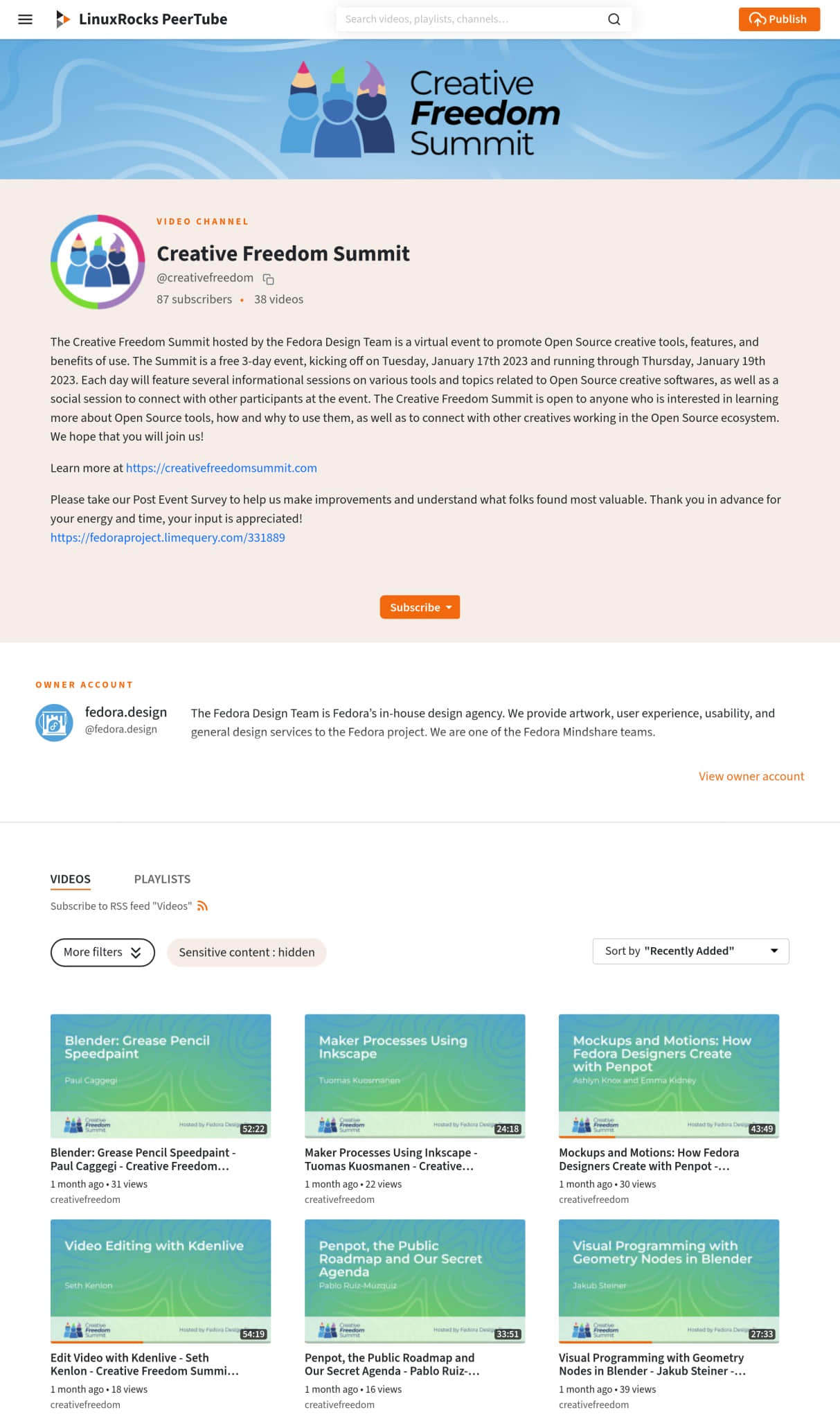
我們在創意自由峰會的直播中使用了由 LinuxRocks.online 慷慨提供的 LinuxRocks PeerTube 平台。PeerTube 是一個自由開源的去中心化視頻平台,也是 聯邦宇宙 的一部分。
PeerTube 最好的特點之一(我所了解的其他平台所沒有的)是,在直播結束後,你會在 PeerTube 上的頻道上獲得一個幾乎即時的重播錄像。我們的聊天室用戶將這視為該平台的主要優點。如果某位參與者錯過了他們非常感興趣的一個會議,他們可以在該演講結束後的幾分鐘內觀看到它。這不需要志願者組織團隊進行手動干預、上傳或協調,PeerTube 會自動完成。
以下是使用 PeerTube 進行直播的工作方式:你在頻道上創建一個新的直播流,它會給你一個直播流 URL 和一個用於授權流媒體的密鑰。這個 URL 和密鑰可以反覆使用。我們進行配置,使得錄像會在直播結束後立即發布到我們創建直播流 URL 的頻道上。接下來,在開始直播時將 URL 和密鑰複製/粘貼到 Jitsi 中。這意味著你不必為會議期間的每個演講生成新的 URL 和密鑰,組織者管理這些將會帶來相當大的工作量。相反,我們可以重複使用相同的 URL 和密鑰,將其共享在會議組織者之間的共同文檔中(我們每個人都有不同的演講託管時間段)。團隊中任何具有該文檔訪問許可權的人都可以啟動直播。
如何生成 PeerTube 中的直播流 URL 和密鑰
以下部分逐步介紹了如何在 PeerTube 中生成直播流的 URL 和密鑰。
1、創建 PeerTube 上的直播視頻
登錄到 PeerTube,並點擊右上角的 「 發布 」 按鈕:
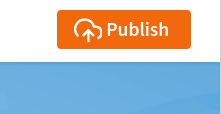
2、設置選項
點擊 「 進行直播 」 選項卡(從左數第四個),並設置以下選項:
- 頻道 :(你希望直播發布在的頻道名稱)
- 隱私 :公開
- 單選按鈕: 普通直播
然後選擇 「 進行直播 」 。 (不用擔心,你還不會真正開始直播,還有更多數據需要填寫。)
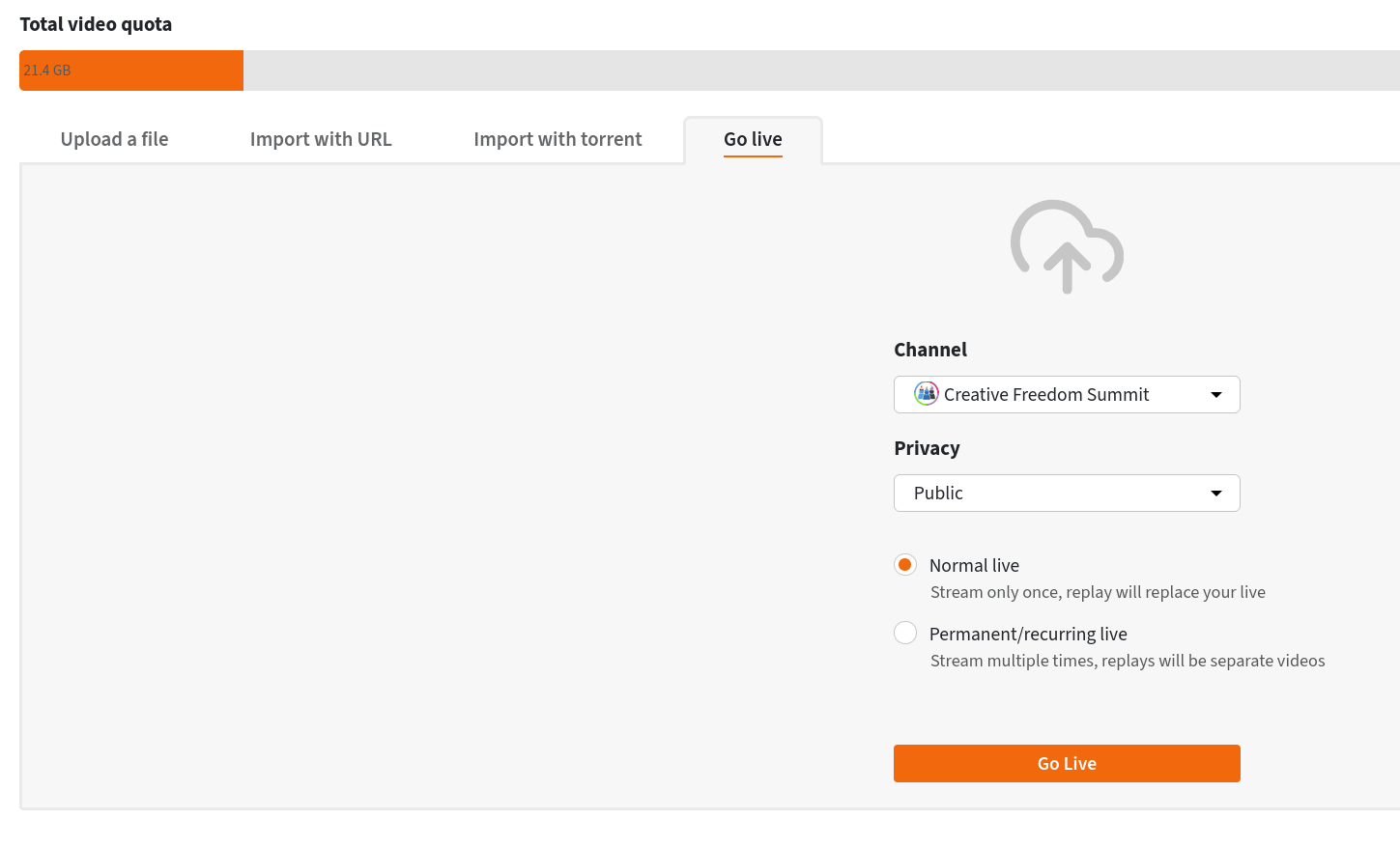
3. 基本信息(暫時不要點擊更新按鈕)
首先,在 基本信息 選項卡中填寫信息,然後在下一步選擇 高級設置 選項卡。填寫直播流的名稱、描述、標籤、類別、許可證等。在轉碼複選框啟用後記得發布。
這樣一來,一旦直播結束,錄製視頻將自動發布到你的頻道上。
4. 高級設置
你可以上傳一個「待機」圖像,當觀看直播流 URL 並等待開始時,該圖像會顯示在所有人面前。
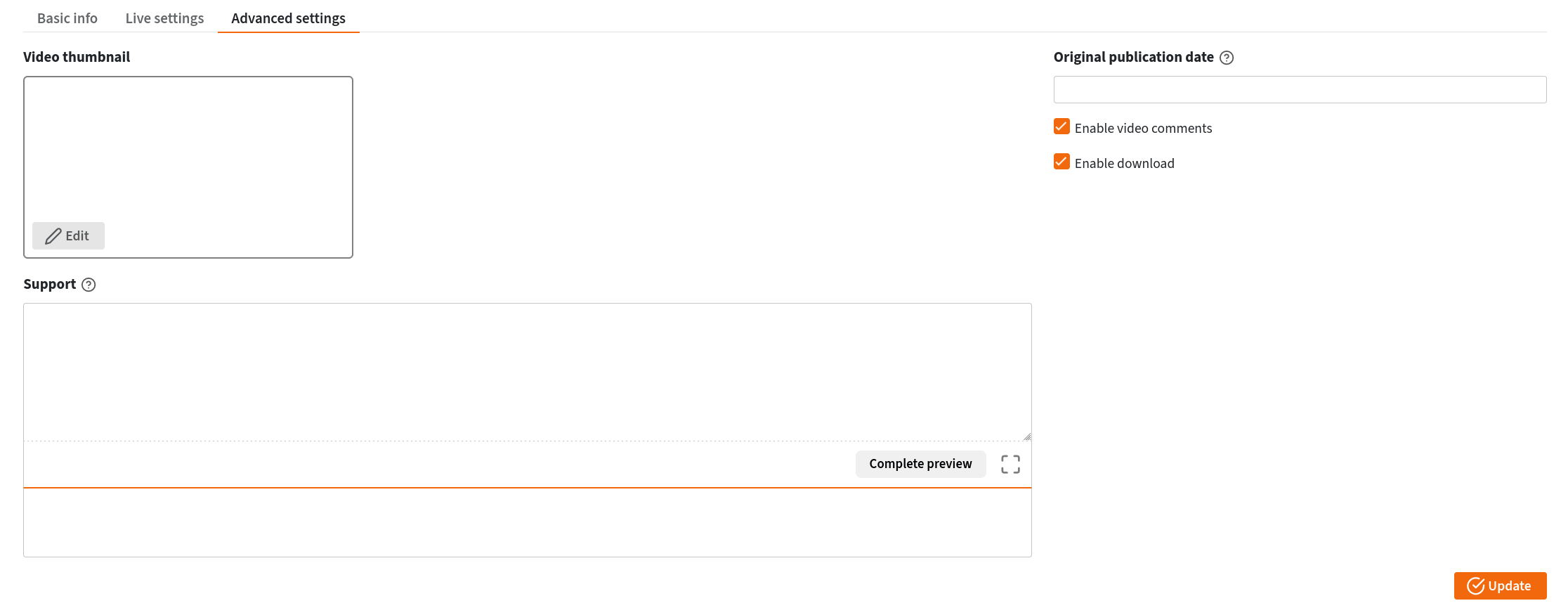
這是我們在創意自由峰會上使用的待機圖像:
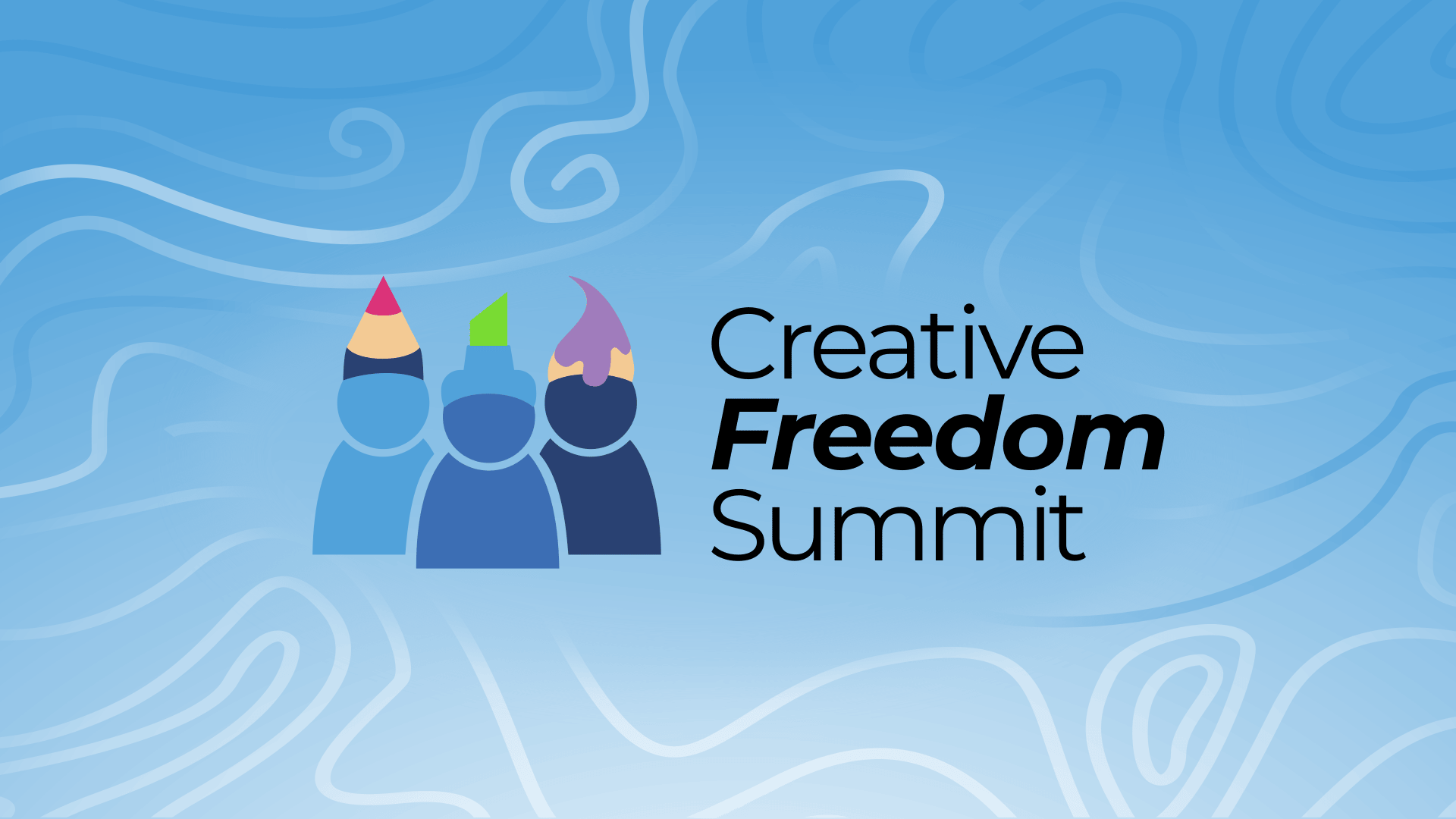
5. 在 PeerTube 上開始直播
選擇右下角的 「 更新

6. 將直播流的 URL 複製粘貼到 Jitsi
這是 PeerTube 的最後一步。一旦直播流啟動,點擊視頻下方右側的 「...」 圖標:
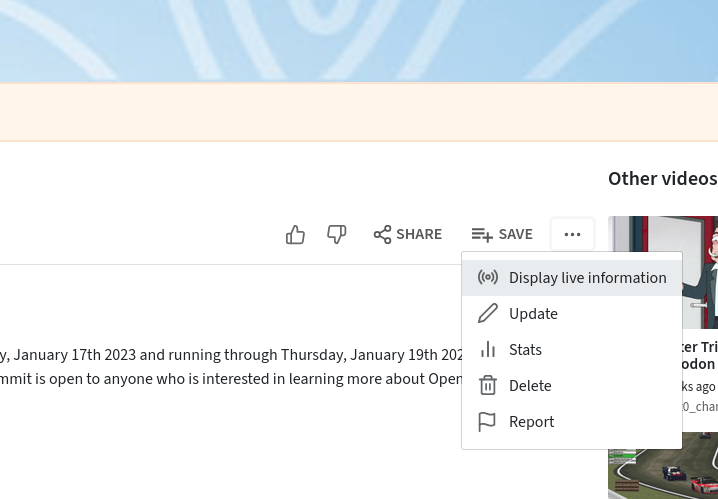
選擇 「 顯示直播信息 」。你將看到如下對話框:
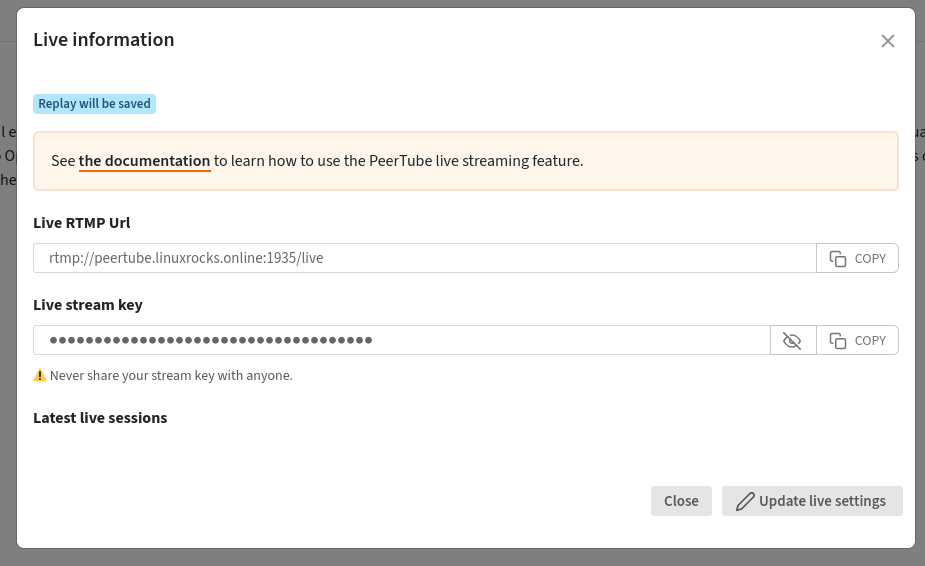
你需要複製直播的 RTMP URL 和直播流密鑰。將它們合併成一個 URL,然後將其複製粘貼到 Jitsi。
以下是我測試運行時的這兩個文本塊示例,可供複製:
- 直播的 RTMP URL:
rtmp://peertube.linuxrocks.online:1935/live - 直播流密鑰:
8b940f96-c46d-46aa-81a0-701de3c43c8f
你需要將這兩個文本塊合併,並在它們之間加上 /,如下所示:
rtmp://peertube.linuxrocks.online:1935/live/8b940f96-c46d-46aa-81a0-701de3c43c8f
Jitsi 的直播舞台 + 社交活動室
我們在我們的 「直播舞台」 上使用了自由開源的託管平台 Jitsi Meet 視頻會議平台。我們在 https://meet.jit.si 上創建了一個自定義 URL 的 Jitsi 會議室,並只與演講者和會議組織者共享了該 URL。
我們配置了會議室的等候室(該功能在你加入新創建的會議室後在會議設置中可用),這樣演講者可以在他們的演講前幾分鐘加入而不用擔心打斷前一個演講。我們的主持人志願者在前一個會話結束後讓他們進入。另一個選項是給會議室添加密碼。我們只是配置了一個等候室就行了。在測試時似乎發現,會議室中的管理狀態並不是持久的。如果一個管理員離開了會議室,他們似乎會失去管理員狀態和設置,比如等候室的設置。我通過讓我的電腦保持打開的狀態,使 Jitsi 會議室在整個會議期間可用和活動。(在這方面,你的情況可能會有所不同。)
Jitsi 提供了內置的直播選項,你可以將視頻服務的 URL 發布到 Jitsi 中,它會將你的視頻流式傳輸到該服務。我們對這種方法有信心,因為這是我們主辦和直播每周舉行的 Fedora 設計團隊會議 的方式。對於創意自由峰會,我們將我們的 Jitsi 直播舞台(用於演講者和主持人)連接到 Linux Rocks PeerTube 上的一個頻道。
Jitsi 允許演講者共享屏幕來展示幻燈片或進行實時演示。
將 Jitsi 直播到 PeerTube
1、加入會議並點擊屏幕底部紅色掛斷按鈕旁邊的 「...」 圖標。
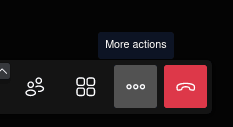
2、從彈出菜單中選擇 「 開始直播 」。
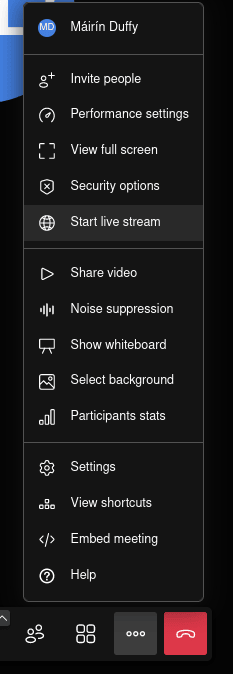
3、複製並粘貼 PeerTube 的 URL + 密鑰文本
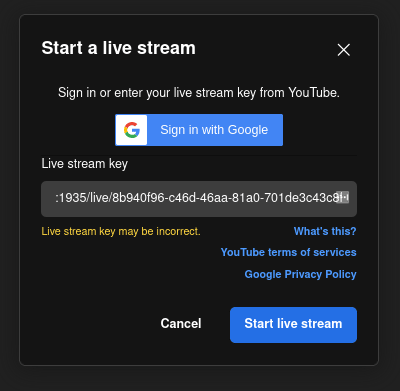
4、傾聽 Jitsi 機器人朋友的聲音
幾秒鐘後,會出現一個女性聲音告訴你,「Live streaming is on.」(直播已開啟)。一旦聽到這個聲音,微笑吧!你正在進行直播。
5、停止直播
這將停止你設置的 PeerTube URL 的工作,所以重複這些步驟可以重新啟動直播。
Jitsi 技巧
通過開關 Jitsi 的流來管理錄製
我們在會議中認識到,在演講之間關閉 Jitsi 的直播流會更好,這樣你將在 PeerTube 上針對每個演講發布一個原始錄製文件。第一天我們讓它一直運行,因此一些錄製中包含了多個演講的視頻,這使得那些試圖趕上進度的人使用即時回放功能更困難。他們需要在視頻中尋找他們想觀看的演講,或者等待我們在幾天或幾周後發布編輯過的版本。
避免音頻迴音
我們在活動期間實時發現的另一個問題是音頻迴音。這在我們的測試中並沒有出現,這完全是我的錯(對所有參加的人道歉)。我負責設置 Jitsi/PeerTube 的鏈接、監控流和協助主持活動。儘管我知道一旦直播開始,我需要關閉所有已打開的 PeerTube 瀏覽器標籤,但我可能打開了比我想像中更多的 PeerTube 標籤,或者直播會在我可用於監控聊天的 Element 客戶端中自動開始播放。我沒有很方便地靜音 Element 的方法。在我進行的一些演講者介紹中,你會注意到我知道在音頻迴音開始之前大約有 30 秒的時間,因此我做的介紹非常匆忙/急促。
我認為有更簡單的方法來避免這種情況:
- 盡量確保主持人/活動主持人不是負責設置/監控流和聊天的同一個人。(根據你每次擁有多少義工人員的情況,這並不總是可能的。)
- 如果可能,使用一台電腦監控流,另一台電腦擔任主持人角色。這樣,你在用於監控的電腦上只需按一下靜音按鈕,簡化了你在另一個電腦上的主持體驗。
這是一件值得提前練習和完善的事情。
後台:Element
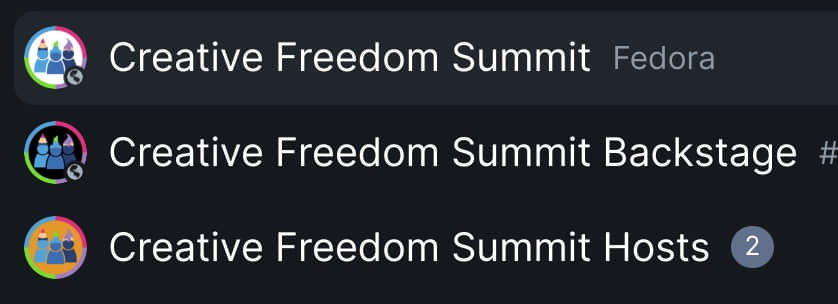
我們在會議開始前大約一周設置了一個 「後台」 邀請制聊天室,並邀請了所有的演講者加入。這有助於確保以下幾點:
- 我們的演講者在活動開始之前就加入了 Element/Matrix,並有機會在註冊遇到任何問題時都可以獲得幫助(實際上沒有人遇到問題)。
- 在活動開始之前,我們與所有演講者建立了一個實時的交流渠道,以便我們能夠輕鬆地發送公告和更新。
在活動期間,這個聊天室成為一個有用的地方,用於協調演講者之間的過渡,提醒日程是否延遲,以及在一個情況下,當我們的演講者出現緊急情況無法按原定時間發言時,迅速重新安排演講時間。
我們還為主持人設置了一個房間,但在我們的情況下,它是多餘的。我們只是使用後台頻道進行協調。我們發現兩個頻道很容易監控,但三個頻道對於方便起見有點太多了。
公告和問答:Etherpad/Hackmd.io
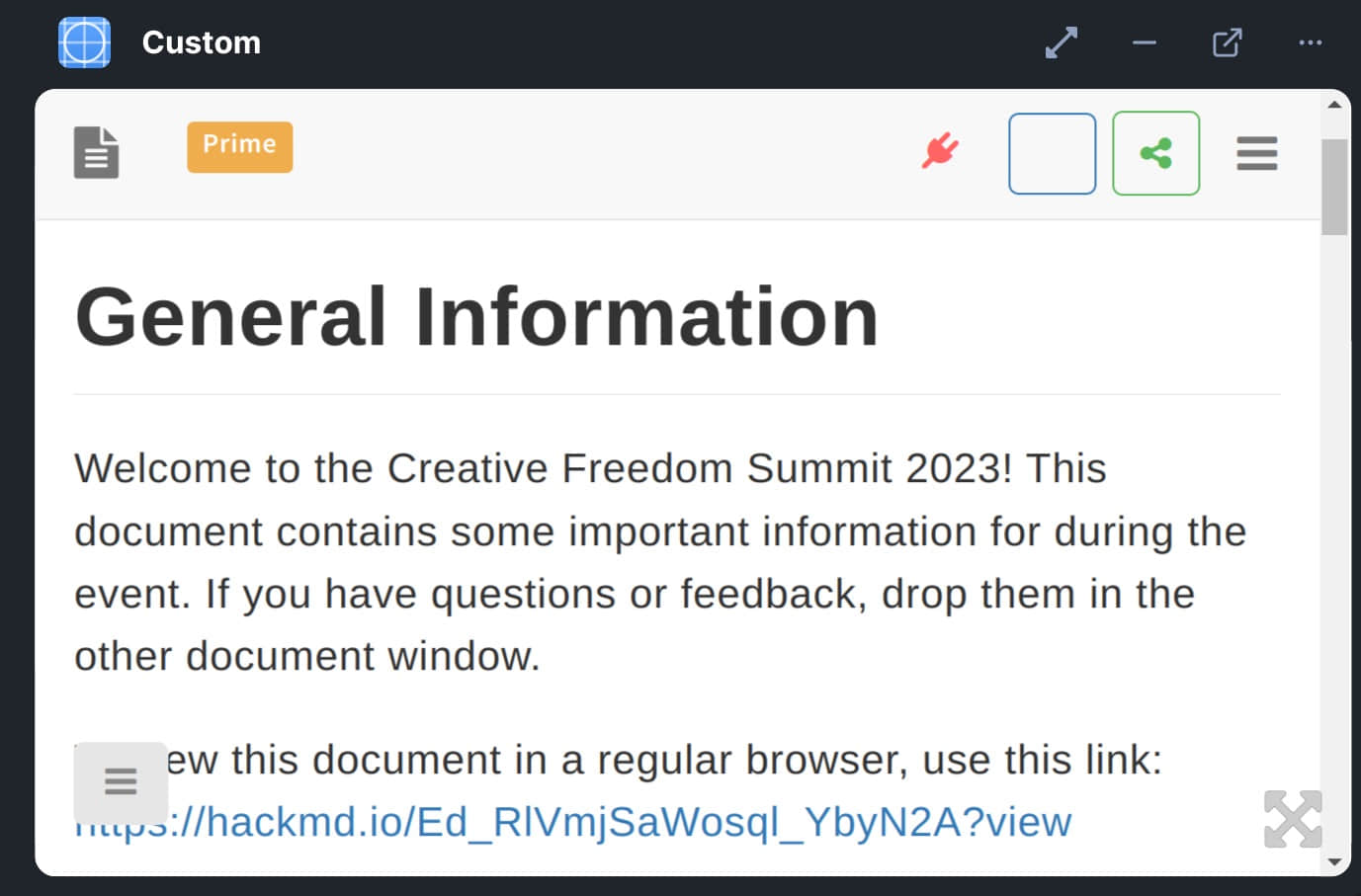
我們在 Element 主頻道中設置了一個固定的小部件,提供有關活動的一般信息,包括每日日程安排、行為準則等。我們還為每個演講設置了一個問答部分,讓與會者可以在其中提出問題,主持人會為演講者朗讀這些問題。
在開始的一兩天中,我們發現一些與會者在載入 Etherpad 小部件時遇到問題,因此我們改為在頻道中固定一個內嵌的 hackmd.io 文檔作為小部件,那似乎效果更好一些。我們並不 100% 確定小部件載入問題的具體原因,但我們可以在頻道主題中發布一個原始(非內嵌)鏈接,這樣參與者就可以繞過通過小部件訪問時可能遇到的任何問題。
綜合和集中的會議體驗
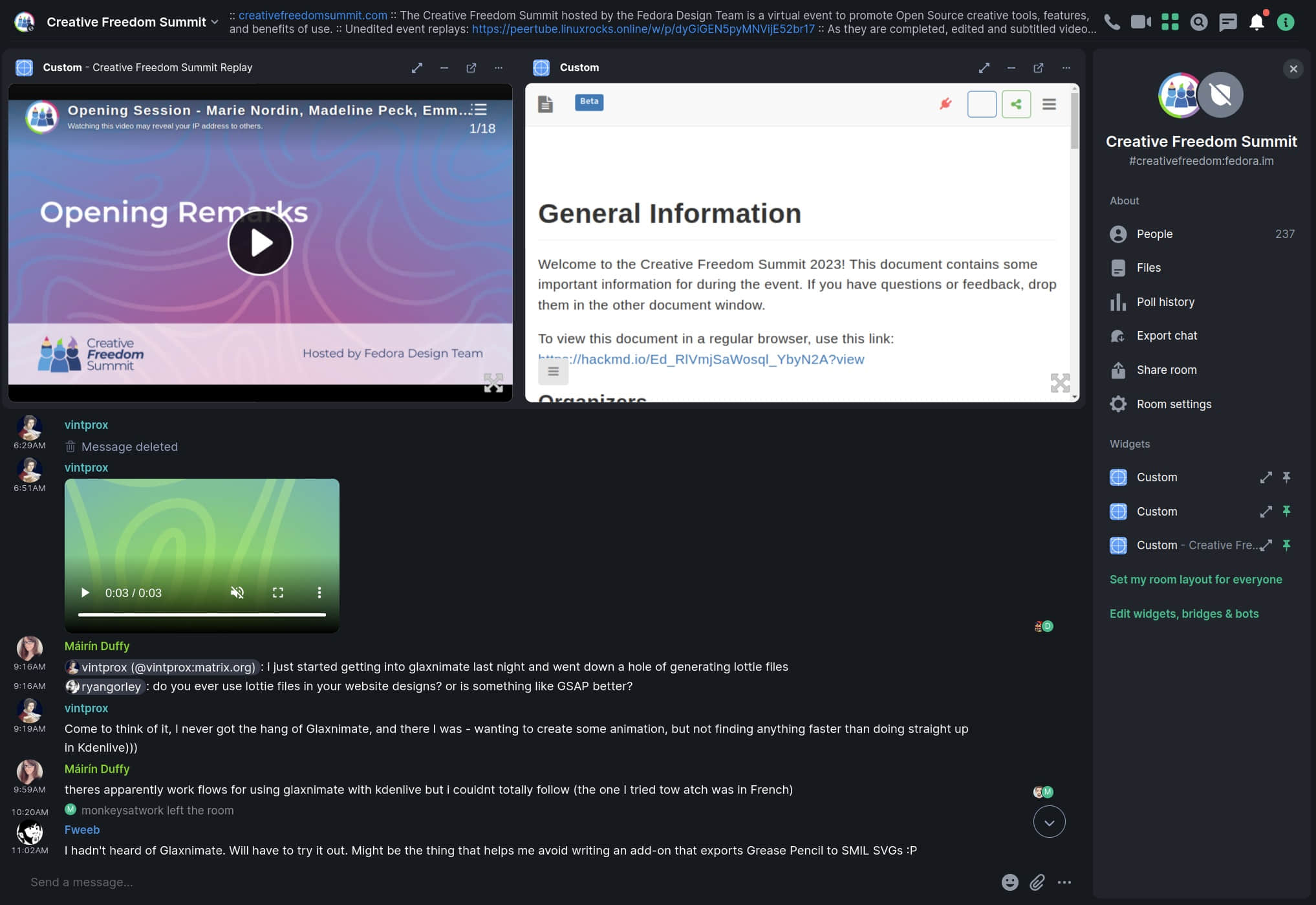
通過 Fedora 的 Element 伺服器使用 Matrix 是參加會議的關鍵地方。Element 中的 Matrix 聊天室具有小部件系統,可以將網站嵌入到聊天室中,成為體驗的一部分。這個功能對於將我們的 Matrix 聊天室作為集中參會的地方非常重要。
我們將 PeerTube 的直播嵌入到了聊天頻道中,在上面的截圖中左上角可以看到。會議結束後,我們可以分享未編輯的視頻回放的播放列表。現在,我們志願者項目編輯視頻的工作已經完成,該頻道中有按順序排列的編輯演講的播放列表。
如前一節所討論的,我們在右上角嵌入了一個 hackmd.io 筆記,用於發布當天的日程安排、公告以及一個用於問答的區域。我本來想設置一個 Matrix 機器人來處理問答,但我在運行時遇到了一些困難。不過,這可能是明年一個很酷的項目。
在會議期間,與會者直接在主要聊天窗口下方進行交流,同時與小部件進行互動。
在將 Matrix/Element 聊天室作為在線會議的中心地點時,有幾個要考慮的因素,例如:
- 在 Element 桌面客戶端或桌面系統的 Web 瀏覽器上會有最佳體驗。但是,你也可以在 Element 移動客戶端中查看小部件(儘管一些參與者在發現此功能時遇到了困難,其用戶界面不太明顯)。其他 Matrix 客戶端可能無法查看小部件。
- 如果需要,與會者可以根據自己的喜好自行組合體驗。那些不使用 Element 客戶端參加會議的用戶報告稱加入聊天並直接查看 PeerTube 直播 URL 沒有問題。我們在頻道主題中分享了直播 URL 和 hackmd URL,以便那些不想使用 Element 的用戶也可以訪問。
網站
Ryan Gorley 使用 WordPress 開發了 創意自由峰會網站。該網站由 WPengine 託管,是一個單頁網站,其中嵌入了來自 sched.org 的會議日程安排。在網站頂部,有一個標題為 「Create. Learn. Connect.」 的屏幕截圖,背景是藍色和紫色的漸變效果。
後續活動
後續調查
我們使用開源調查工具 LimeSurvey。在會議結束後的一兩周內,我們通過 Element 聊天頻道和 PeerTube 視頻頻道向與會者發送了調查,以了解他們對我們活動的看法。活動組織者們繼續定期開會。在這些會議的其中一個議題是共同撰寫 hackmd.io 文檔,以制定調查問題。以下是我們從活動中學到的一些對你計劃自己的開源線上會議可能有興趣的事項:
- 絕大多數與會者(共 70% 的受訪者)是通過 Mastodon 和 Twitter 得知本次活動的。
- 33% 的與會者使用 Element 桌面應用程序參加會議,30% 使用 Element 聊天 Web 應用程序。因此,大約有 63% 的與會者使用了集成的 Matrix/Element 體驗。其他與會者直接在 PeerTube 上觀看或在會後觀看了回放。
- 35% 的與會者表示他們通過聊天與其他創意人建立了聯繫,因此如果你的目標是促進人際交流和連接,聊天體驗對於活動來說非常重要。
字幕
在活動期間,我們收到了與會者的積極反饋,他們對其他與會者在聊天中實時添加的演講字幕表示讚賞,並希望能夠提供實時字幕以提升可訪問性。雖然本文未提及實時字幕的相關軟體,但有一些開源解決方案可供選擇。其中一個工具是 Live Captions,在 Seth Kenlon 撰寫的一篇文章《在 Linux 上的開源視頻字幕》中進行了介紹。雖然這個工具主要用於本地觀看視頻內容的與會者,但我們有可能讓會議主持人在 Jitsi 中運行它並與直播共享。其中一種方法是使用開源廣播工具 OBS,這樣每個觀看直播的人都能受益於字幕功能。
在會後編輯視頻時,我們發現了內置於我們首選的開源視頻編輯軟體 Kdenlive 中的一項功能,它能夠自動生成字幕並自動放置到視頻中。在 Kdenlive 手冊 中有關於如何使用這個功能的基本說明。Fedora 設計團隊成員 Kyle Conway 在協助會後視頻編輯時,製作了一份 詳細教程(包括視頻指導):如何在 Kdenlive 中自動生成並添加字幕。如果你對這個功能感興趣,閱讀和觀看這個教程會非常有幫助。
視頻編輯志願者工作
活動結束後,我們在會議的 Element 頻道中召集了一組志願者,共同進行視頻編輯工作,包括添加標題卡、片頭/片尾音樂以及進行整體清理。我們自動生成的一些重播錄像可能會分為兩個文件,或者與其他多個演講合併在一個文件中,因此需要重新組裝或裁剪。
我們使用 GitLab Epic 來組織這項工作,其中包含常見問題和尋找按技能組織的志願者的幫助,每個視頻工作都附加有相應的議題。我們為每個視頻設置了一系列自定義標籤,以明確該視頻的狀態以及需要何種幫助。所有視頻的編輯工作都已完成,其中一些視頻需要為其在 創意自由峰會頻道 上的描述區域撰寫內容。許多視頻都有自動生成的字幕,但字幕中可能存在拼寫錯誤和其他常見的自動生成文本錯誤,還需要進行編輯修正。
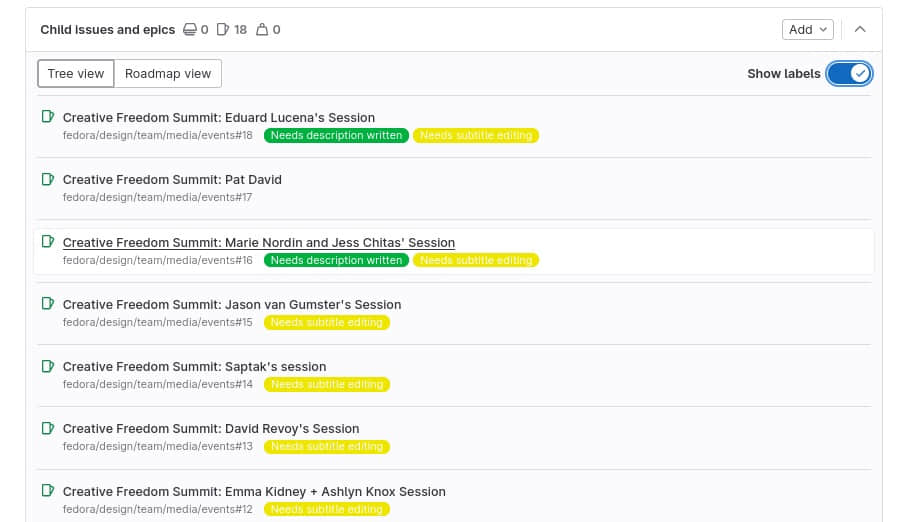
我們通過讓志願者從創意自由峰會的 PeerTube 主頻道的未編輯錄像中下載原始視頻來傳遞這些視頻文件(由於文件大小可能相當大)。當志願者準備好分享編輯好的視頻時,我們有一個私人的 PeerTube 賬戶,他們可以將視頻上傳到該賬戶。具有主頻道賬戶訪問許可權的管理員會定期從私人賬戶中獲取視頻,並將其上傳到主賬戶中。請注意,PeerTube 並沒有一個多個賬戶訪問同一頻道的系統,因此我們不得不進行密碼共享,這可能有些令人緊張。我們認為這是一個合理的妥協,可以限制掌握主要密碼的人數,同時仍然可以讓志願者提交編輯好的視頻而不會太過麻煩。
準備嘗試一下嗎?
我希望這個對於我們如何使用開源工具集來舉辦創意自由峰會的全面描述能夠激發你嘗試在你的開源活動中使用這些方法。讓我們知道進展如何,並隨時聯繫我們如果你有問題或改進建議!我們的頻道鏈接為:https://matrix.to/#/#creativefreedom:fedora.im
(題圖:MJ/cb6a4ea4-95ed-40cb-9e78-85f8676219f2)
via: https://opensource.com/article/23/4/open-source-tools-virtual-conference
作者:Máirín Duffy 選題:lkxed 譯者:ChatGPT 校對:wxy
本文轉載來自 Linux 中國: https://github.com/Linux-CN/archive






















